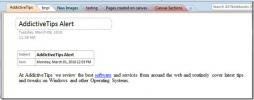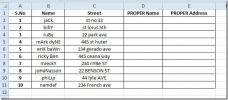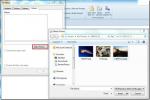Excel 2010: SUMPRODUCT-funksjon
utmerke SUMPRODUCT er en av de mest brukte funksjonene. På grunn av allsidigheten, kan den brukes på mange måter. Denne funksjonen kan håndtere matriser på en enkel måte, og gir nybegynnere muligheten til å bruke matrise uten å forstå strukturen til den. Det kan manipulere opptil 25-30 matriser, krever liste over matriser som argument; = SUMPRODUCT (matrise1, matrise2….). Så du trenger bare å spesifisere rekke utvalg i regnearket. Primært brukes det til å legge til og deretter multiplisere verdiene som er lagret i matrisen. Dette innlegget skal legge litt lys på hvordan du bruker denne funksjonen i regnearket.
Start Excel 2010 og åpne et regneark som du vil bruke SUMPRODUCT-funksjonen på. For øyeblikket har vi tatt med et regneark som inneholder poster over varen & dets respektive pris og antall produkter som skal leveres, og tilsvarende kostnader som; Varer, levering, pris, og Leveringskostnader, som vist på skjermdumpen nedenfor.

Nå vil vi finne ut Totalt beløp som skal betales av kundene, inkludert alle kostnadene fra hver by. For å evaluere total mengde kan old-school-metoden brukes, men det ville være hektisk å skrive en. Vi bruker SUMPRODUCT-funksjonen for å evaluere totalbeløpet. Vi starter med å inkludere radmerket
Totale mengden under bordet og i den tilstøtende cellen skriver vi formelen.
For å beregne totalbeløp vil vi skrive formel som dette;
= SUMPRODUCT (C2: D11, E2: F11)
Det første argumentet i formelen er C2: D11, dette markerer plasseringen av array1, som inneholder Varer og levering felt, og den andre parameteren E2: F11 som inneholder varepris og leveringskostnader.
For eksempel trenger vi denne typen beregninger for ønsket resultat; (56 * 100) + (2 * 100) og så videre. Den vil evaluere ved å multiplisere antall solgte varer med sine respektive priser og levering med leveringskostnadene sine, som vist på skjermdumpen nedenfor.

Nå skal vi endre verdien til valutaverdi. Fra Hjem under Nummergruppe, klikk på rullegardinmenyen og klikk på Valuta.


Du kan også sjekke ut tidligere gjennomgåtte Excel-funksjoner; SUMIF, ANTALL.HVIS, VLOOKUP, FINN.KOLONNE ,PMT, og LEN.
Søke
Siste Innlegg
Link til NoteSheet i OneNote 2010 NoteBook
Mens du noterer i OneNote 2010, blir det noen ganger hektisk behov ...
Excel 2010: RIKTIG funksjon
Noen ganger mens vi fyller ut celler i regnearket, prøver vi å få d...
Outlook 2010: Legg til bakgrunnsbilde i postkomponeringsvindu
Hvis du vil plassere en bildebakgrunn i Mail Compose-vinduet og sen...